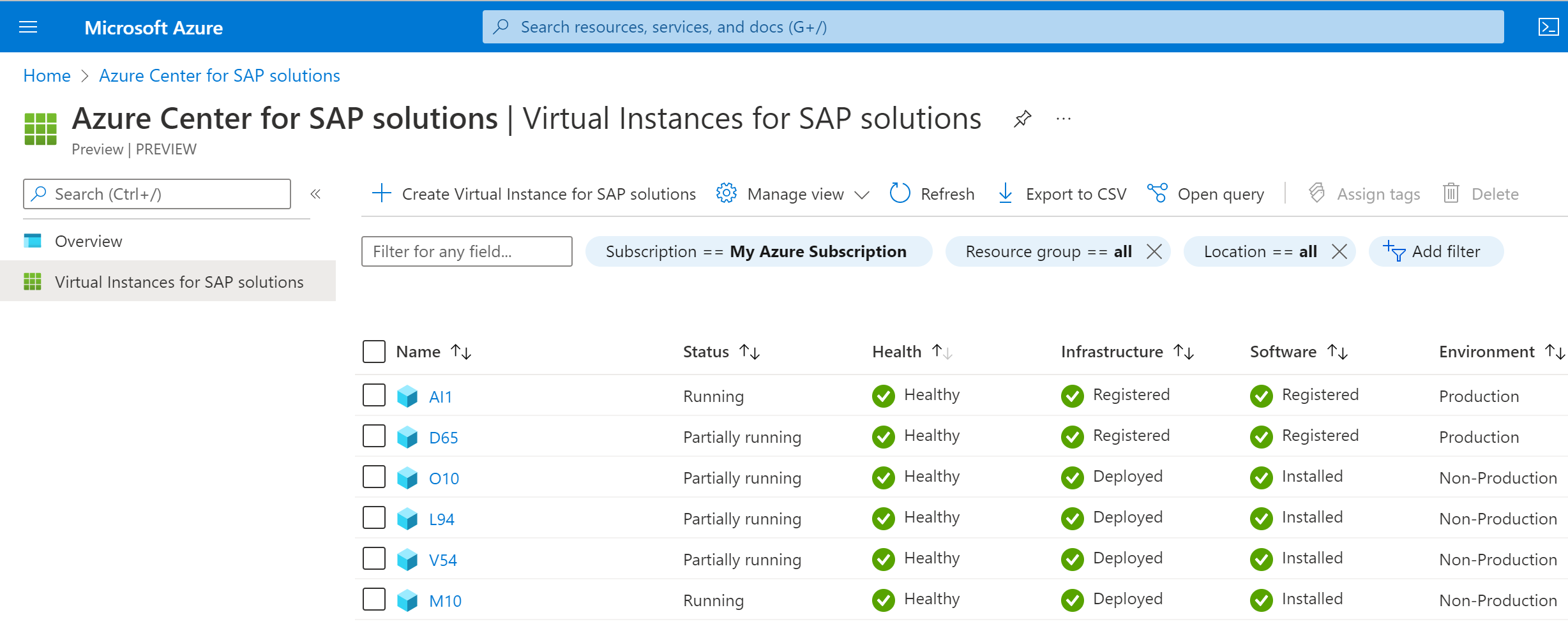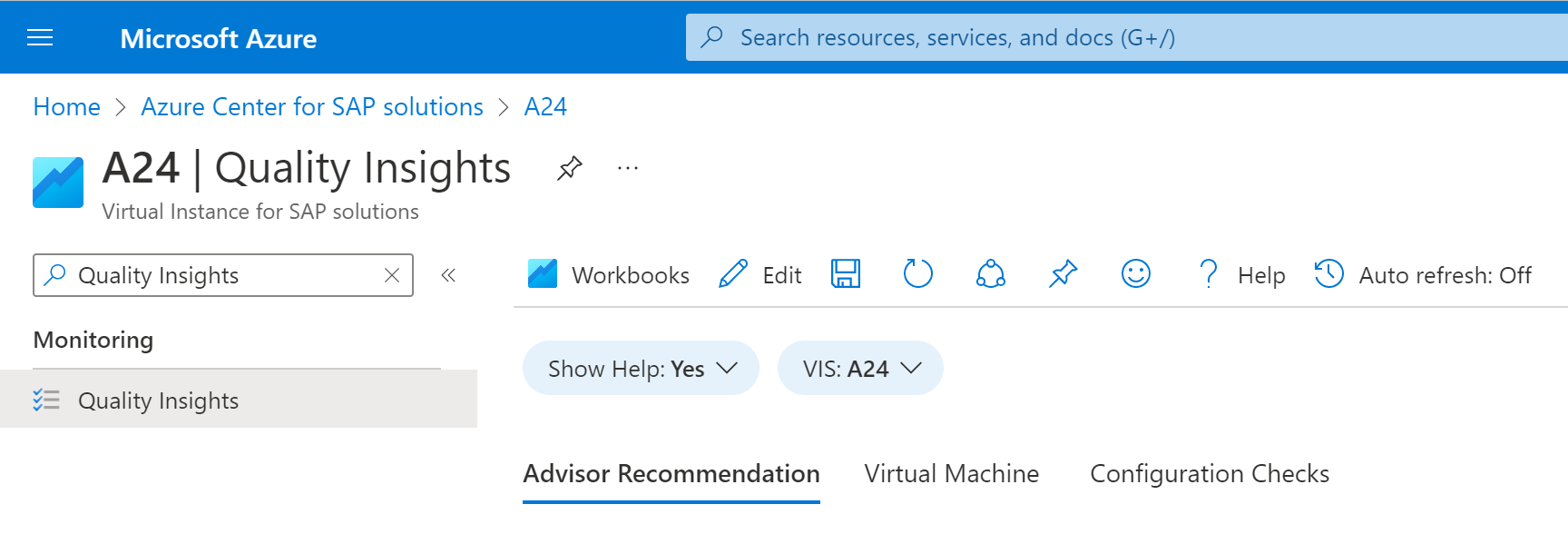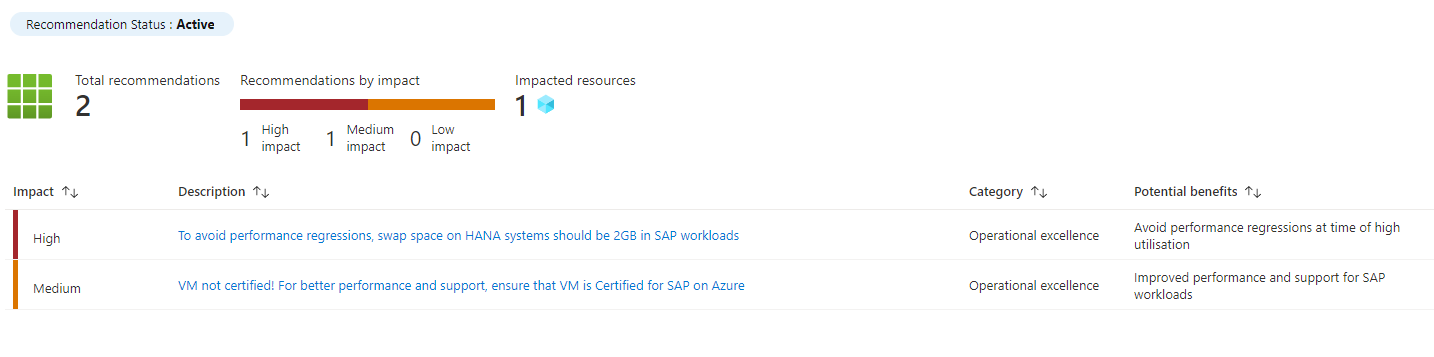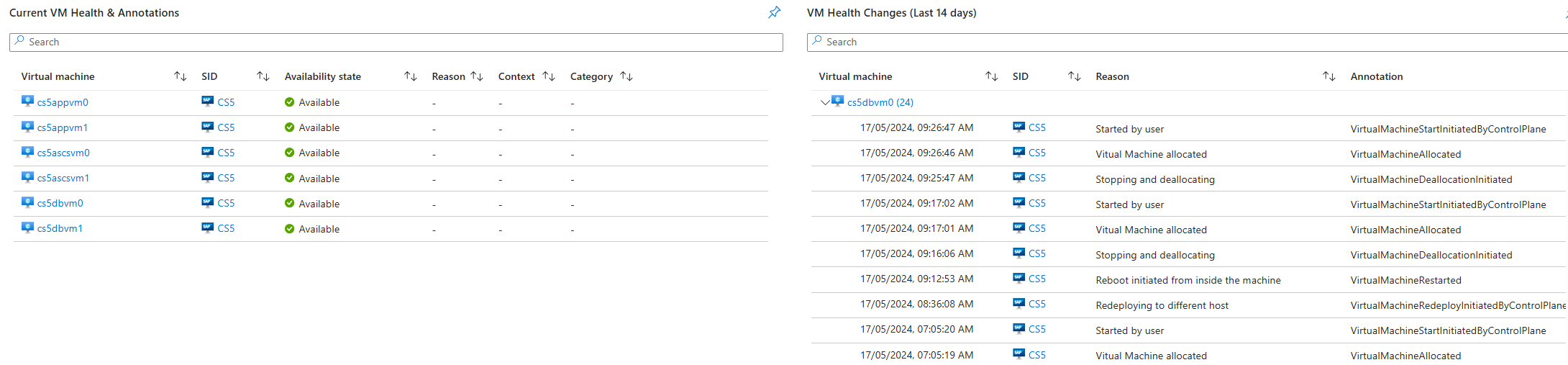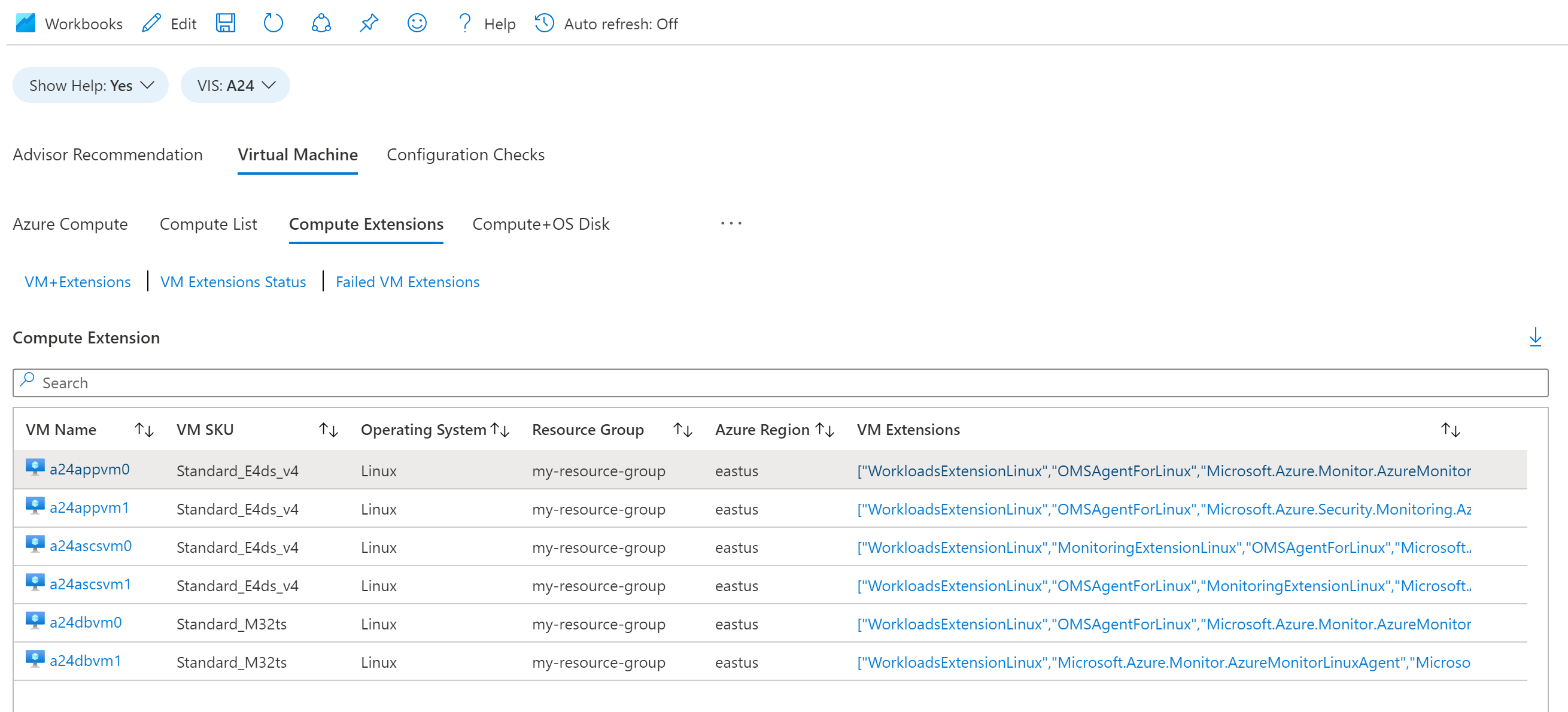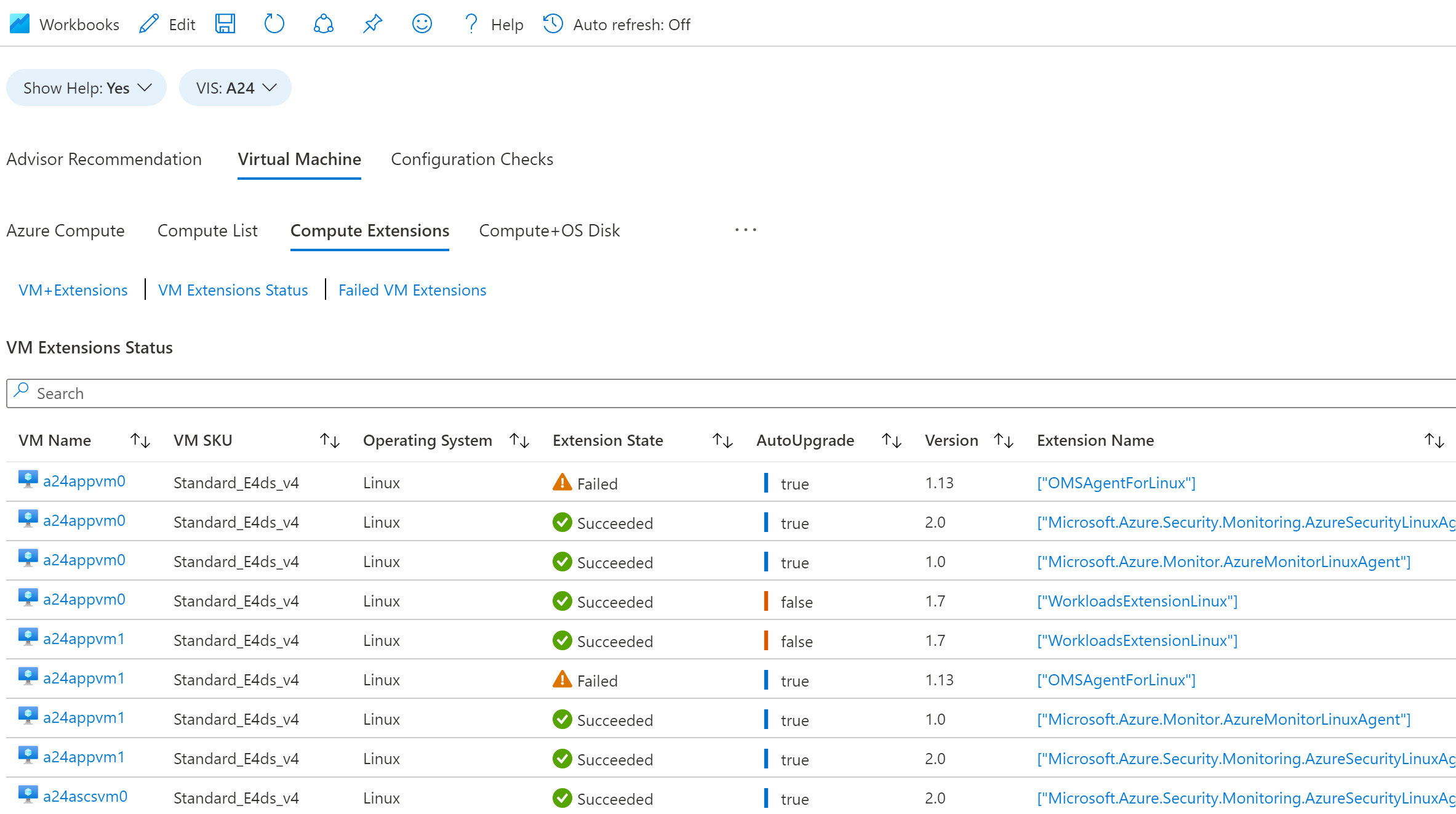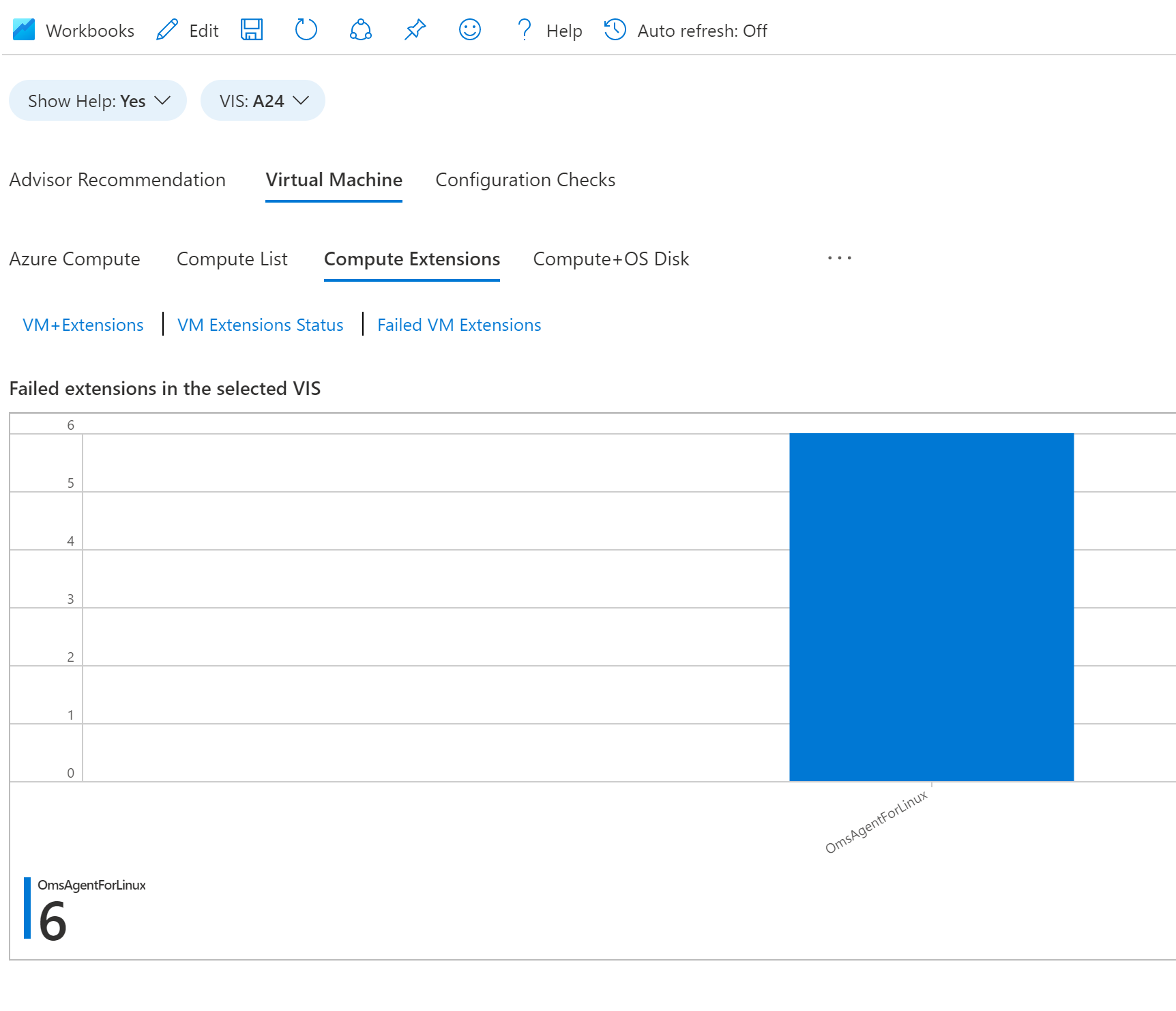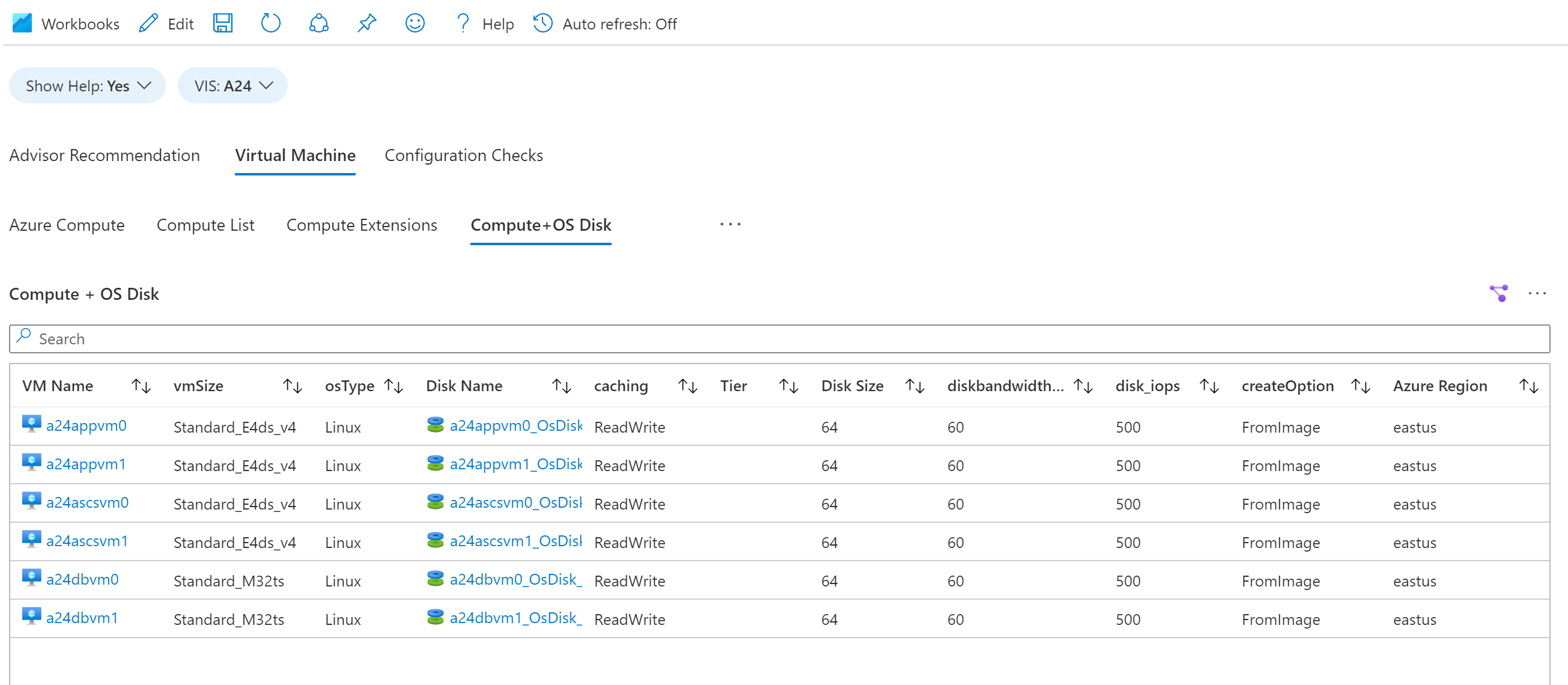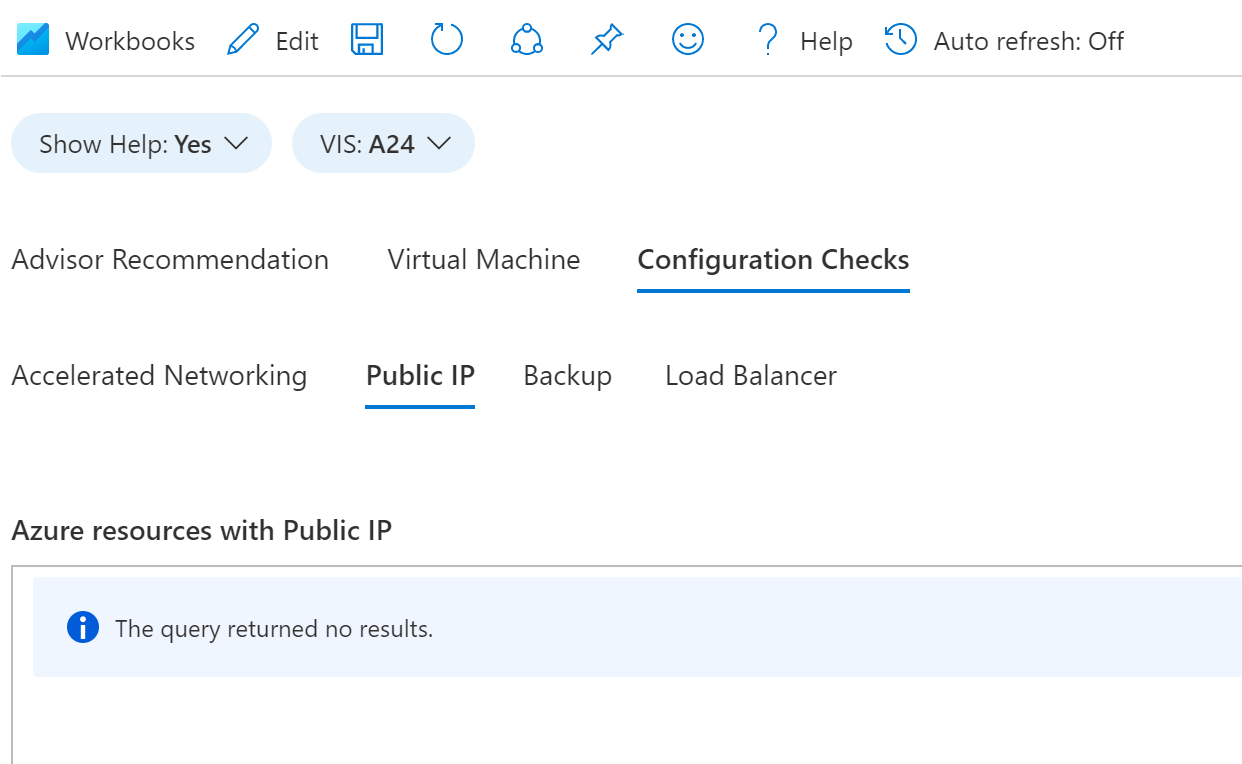Получение проверок качества и аналитических сведений для виртуального экземпляра для решений SAP
Книга "Качество" Аналитика Azure в Центре Azure для решений SAP предоставляет аналитические сведения о системных ресурсах SAP в результате выполнения более 100 проверка качества в VIS. Эта функция входит в состав возможностей мониторинга, встроенных в виртуальный экземпляр для решений SAP (VIS). Эти проверки качества позволяют убедиться, что система SAP использует рекомендации по Azure и SAP для обеспечения надежности и производительности.
В этом руководстве вы узнаете, как использовать проверка качества и аналитические сведения для получения дополнительных сведений о различных конфигурациях в системе SAP.
Необходимые компоненты
- Система SAP, созданная в Центре Azure для решений SAP или зарегистрированная в Центре Azure для решений SAP.
Открытие книги "Качество Аналитика"
Чтобы открыть книгу, выполните следующие действия.
Войдите на портал Azure.
Найдите и выберите Центр Azure для решений SAP в строке поиска портал Azure.
На боковой панели страницы решений SAP Центра Azure выберите виртуальные экземпляры для решений SAP.
На странице "Виртуальные экземпляры для решений SAP" выберите VIS, о которой вы хотите получить аналитические сведения.
В меню боковой панели для VIS в разделе "Мониторинг" выберите "Качество Аналитика".
В книге есть несколько разделов:
- Выберите вкладку помощника по умолчанию Рекомендации, чтобы просмотреть список рекомендаций, сделанных Центром Azure для решений SAP для различных экземпляров в vis
- Выберите вкладку "Виртуальная машина", чтобы найти сведения о виртуальных машинах в vis
- Перейдите на вкладку "Проверки конфигурации", чтобы просмотреть проверка конфигурации для vis
Получение помощника Рекомендации
Функция "Качество проверка" в Центре Azure для решений SAP выполняет проверку проверка для всех ресурсов VIS. Эти проверка качества проверяют конфигурации системы SAP, следуйте рекомендациям, рекомендуемыми для SAP в Azure. Если vis не соответствует этим рекомендациям, вы получите рекомендацию от Помощника по Azure. В Центре Azure для решений SAP работает более 100 проверка качества для всех ресурсов VIS. Эти проверка охватывают следующие категории:
- Проверка инфраструктуры Azure
- Параметры ОС проверка.
- Проверка подсистемы балансировки нагрузки высокого уровня доступности
- Проверка файловой системы HANA DB.
- Параметры ОС проверка для файловой системы ANF.
- Конфигурация Pacemaker проверка для экземпляра HANA DB и ASCS для SUSE и Redhat
- Проверка конфигурации ОС для экземпляров приложений
В таблице на вкладке Помощника Рекомендации показаны все рекомендации для экземпляров ASCS, Application и Database в VIS.
Выберите имя экземпляра, чтобы просмотреть все рекомендации, включая действия, которые необходимо предпринять для устранения проблемы.
Настройка оповещений для рекомендаций по качеству проверка
Так как рекомендации по качеству проверка в Центре Azure для решений SAP интегрированы с Помощником по Azure, вы можете задать оповещения для рекомендаций. Узнайте, как настроить оповещения для рекомендаций.
Примечание.
Эти проверка качества выполняются на всех экземплярах VIS с регулярной частотой каждые 1 час. Соответствующие рекомендации в Помощнике по Azure также обновляются на той же 1-часовой частоте. Если вы принимаете меры по одной или нескольким рекомендациям из Центра Azure для решений SAP, дождитесь следующего обновления, чтобы просмотреть все новые рекомендации от Помощника по Azure.
Внимание
Помощник по Azure фильтрует рекомендации по удаленным ресурсам Azure в течение 7 дней. Таким образом, если удалить VIS, а затем повторно зарегистрировать ее, вы сможете просмотреть рекомендации помощника после 7 дней повторной регистрации.
Получение сведений о виртуальной машине
Вкладка "Виртуальная машина" содержит аналитические сведения о виртуальных машинах в vis. Существует несколько подразделов:
- Вычисления Azure
- Список вычислений
- Расширения вычислений
- Вычислительные ресурсы и диск ОС
- Вычислительные и диски данных
Вычисления Azure
На вкладке "Вычисления Azure" отображаются сводные сведения о виртуальных машинах внутри VIS. Она начинается с визуального обозначения состояния запуска виртуальной машины для всех виртуальных машин.
За этим визуальным элементом следует метрики мониторинга ключей на уровне виртуальной машины, которая показывает тенденцию 24 часов для ключевых метрик, таких как доступность виртуальных машин, ЦП, диск и использование сети.
Он также показывает текущее состояние доступности виртуальных машин вместе с соответствующими причинами недоступности. За этим визуальным элементом следует список ключевых событий работоспособности, произошедших за последние 14 дней в любой из виртуальных машин VIS.
Список вычислений
На вкладке "Список вычислений" отображается таблица сведений о виртуальных машинах внутри VIS. Эти сведения включают имя и состояние виртуальной машины, SKU, ОС, издатель, версию образа и номер SKU, предложение, регион Azure, группу ресурсов, теги и многое другое.
Чтобы просмотреть дополнительные сведения о данных таблицы, можно включить переключатель "Показать справку ".
Выберите имя виртуальной машины, чтобы просмотреть ее страницу обзора и изменить параметры, такие как диагностика загрузки.
Расширения вычислений
На вкладке "Расширения вычислений" отображаются сведения о расширениях виртуальной машины. В этом разделе есть три вкладки:
- Виртуальные машины и расширения
- Состояние расширений виртуальной машины
- Сбой расширений виртуальной машины
Виртуальная машина + расширения
Vm+Extensions содержит сводку по любым расширениям виртуальных машин, установленным на виртуальных машинах в vis.
Состояние расширений виртуальной машины
Состояние расширений виртуальной машины отображает сведения о расширениях виртуальных машин на каждой виртуальной машине. Состояние, версия каждого расширения и включена функция автообущений .
Сбой расширений виртуальной машины
Сбой расширений виртуальной машины показывает, какие расширения виртуальной машины завершаются ошибкой в выбранном vis.
Вычислительные ресурсы и диск ОС
На вкладке "Диск вычислений и ОС" показана таблица с конфигурациями дисков ОС в системе SAP.
Вычислительные и диски данных
На вкладке "Диски вычислений и данных" показана таблица с конфигурациями дисков данных в системе SAP.
Запуск проверка конфигурации
Вкладка "Проверки конфигурации" предоставляет проверка конфигурации для виртуальных машин в vis. Существует четыре подраздела:
Ускорение работы в сети
На вкладке "Ускорение сети" показано, включена ли ускоренная сетевая сеть для каждой сетевой карты в VIS. Рекомендуется включить этот параметр для надежности и производительности.
Общедоступный IP-адрес
На вкладке "Общедоступный IP-адрес" отображаются все общедоступные IP-адреса, связанные с сетевыми адаптерами, связанными с виртуальными машинами в VIS.
Резервное копирование
На вкладке "Резервное копирование" показана таблица виртуальных машин, которые не настроены для Azure Backup . Рекомендуется использовать Azure Backup с виртуальными машинами.
Load Balancer
На вкладке Load Balancer отображаются сведения о подсистемах балансировки нагрузки, подключенных к группам ресурсов для VIS. Существует два подраздела: Обзор Load Balancer и монитор Load Balancer.
Общие сведения о Load Balancer
На вкладке "Обзор подсистемы балансировки нагрузки" отображаются правила и сведения о подсистемах балансировки нагрузки в VIS. Вы можете просмотреть следующее:
- Если порты высокого уровня доступности определены для подсистем балансировки нагрузки.
- Если подсистемы балансировки нагрузки имеют включенные ip-адреса с плавающей запятой.
- Если включена функция поддержания активности, с максимальным временем ожидания 30 минут.
Монитор подсистемы балансировки нагрузки
На вкладке "Монитор подсистемы балансировки нагрузки" отображаются сведения о мониторинге подсистем балансировки нагрузки. Вы можете отфильтровать информацию по подсистеме балансировки нагрузки и диапазону времени.
Метрики ключей Load Balancer, которая представляет собой таблицу, в которой отображаются важные сведения о подсистемах балансировки нагрузки в подписке, в которой существует VIS.
Проверка работоспособности серверной части по IP-адресу серверной части, которая показывает состояние пробы работоспособности для каждой подсистемы балансировки нагрузки со временем.